1、打开PPT,进入其主界面中;

2、选中主、副标题输入框,按delete键将其删除;

3、点击插入菜单,选择SmartArt工具;

4、进入选择SmartArt图形对话框中;
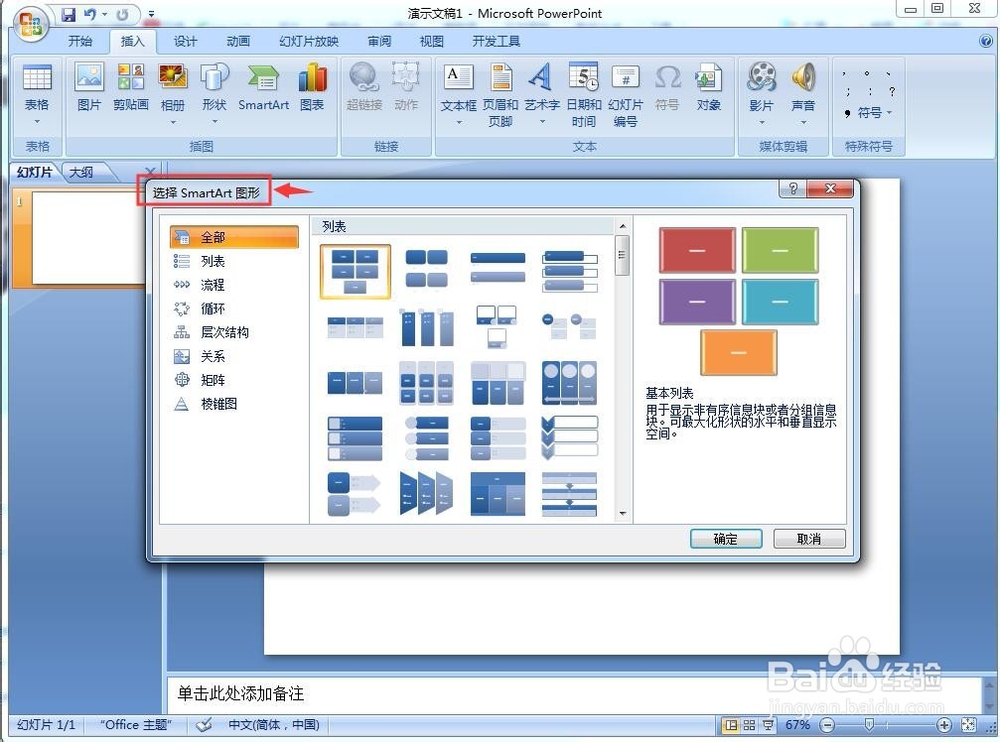
5、在流程类别中找到并点击基本V形流程,按确定;

6、在PPT中创建好一个空的基本V形流程;

7、给基本V形流程填充好文字内容;

8、选择添加一种需要的smartart样式;

9、我们就在powerpoint中创建好了一个基本V形流程。

时间:2024-10-12 23:23:42
1、打开PPT,进入其主界面中;

2、选中主、副标题输入框,按delete键将其删除;

3、点击插入菜单,选择SmartArt工具;

4、进入选择SmartArt图形对话框中;
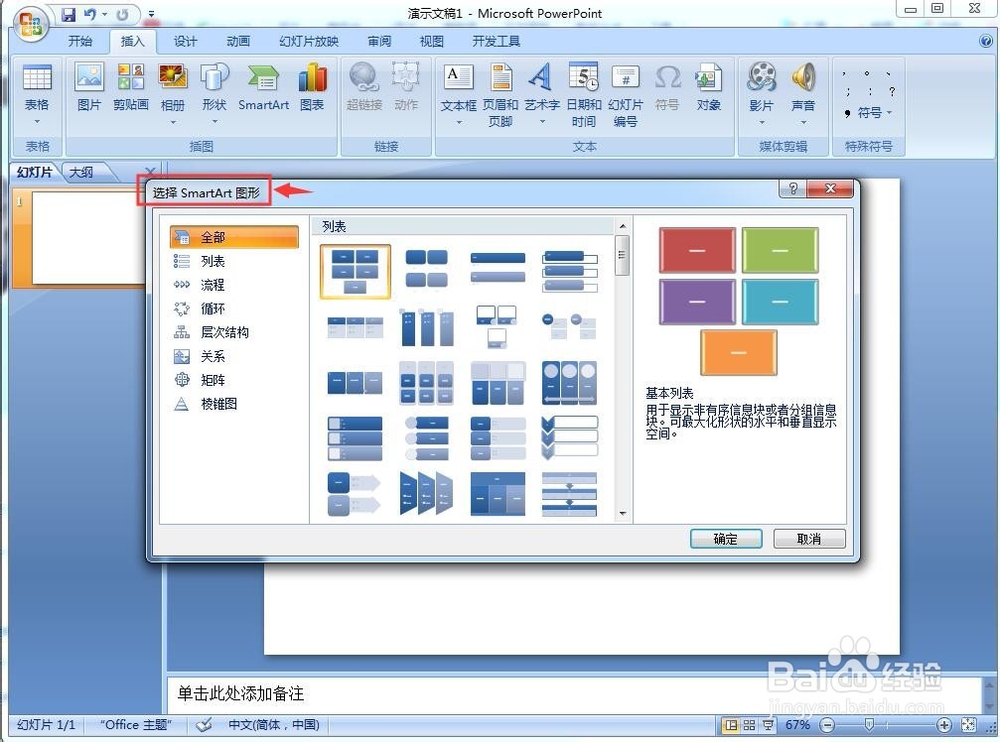
5、在流程类别中找到并点击基本V形流程,按确定;

6、在PPT中创建好一个空的基本V形流程;

7、给基本V形流程填充好文字内容;

8、选择添加一种需要的smartart样式;

9、我们就在powerpoint中创建好了一个基本V形流程。

